Informazioni su questa minaccia
Fake Google Security Warning è probabilmente causato da un programma adware installato sul vostro sistema. Se stai leggendo questo allora probabilmente non è caduto per la truffa che è di questo avviso. Il tuo Google Chrome caricherà un sito Web che sostiene che il computer è stato infettato da Trojan e che è necessario chiamare il numero fornito per essere in grado di risolvere il problema. Questo non è altro che una truffa.
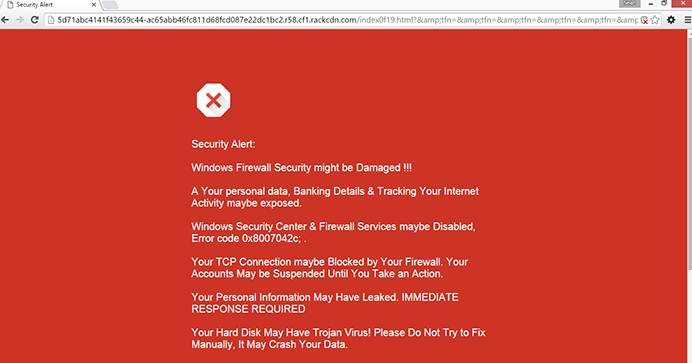
Non è necessario chiamare chiunque perché il computer non è infetto da Trojan. Truffatori sono semplicemente cercando di farti chiamare loro in modo che si potevano vendere programmi inutili per irragionevole quantità di denaro e ottenere l’accesso remoto al computer per rubare i vostri dati bancari. Il pop-up scomparirà non appena si elimina Fake Google Security Warning adware. E se volete evitare situazioni simili in futuro, assicurati di prestare attenzione a come si installa freeware.
Come ha fatto questa minaccia a finire sul tuo computer
Adware è collegato al freeware come un ulteriore elemento che dovete deselezionare. È facoltativo, ma il problema è che tali elementi sono impostati per installare a fianco il freeware. Quando si installa freeware, è necessario utilizzare le impostazioni avanzate o Custom. Essi vi permetterà di vedere ciò che è stato aggiunto e deselezionate tutto. Si dovrebbe deselezionare ogni singola confezione che si vede perché tali elementi non appartengono sul tuo computer e sono nascosti per un motivo. A meno che non ti piace spendere tempo dover rimuovere adware Fake Google Security Warning o simili, vi consigliamo di prendere il nostro consigliare sul serio.
Come influisce il dispositivo l’adware?
Questo particolare adware influirà solo Google Chrome e caricherà un sito Web che avrà uno sfondo blu e grandi lettere bianche, affermando che il computer è stato infettato. Il falso avviso sostengono che le informazioni personali sono state rubate, ma che non è vero. Sta solo cercando di spaventare voi a chiamare il numero. Essa sostiene che il dispositivo è stato infettato da Trojan e un intervento immediato. L’unica cosa che dovete fare è disinstallare Fake Google Security Warning adware. Il messaggio non ancora sembra convincente, USA Inglese imbarazzante ed è evidentemente una truffa. Se si dovesse chiamare il numero, si sarebbe chiesto di consentire l’accesso remoto al vostro sistema e poi offerto di comprare qualche software inutile. Ricordo che il tuo browser non ti avvertirà mai sui malware di infettare il computer, né chiederà mai di chiamare qualcuno. Questi sono i segni sicuri di una truffa. Non panico circa questo avviso fasullo e procedere per eliminare Fake Google Security Warning.
Fake Google Security Warning rimozione
Si può andare con la rimozione manuale Fake Google Security Warning, ma ciò significa che dovrete trovarvi l’adware. Al contrario, è necessario utilizzare anti-spyware per disinstallare Fake Google Security Warning. Eliminerebbe Fake Google Security Warning e non si avrebbe bisogno di fare nulla.
Offers
Scarica lo strumento di rimozioneto scan for Fake Google Security WarningUse our recommended removal tool to scan for Fake Google Security Warning. Trial version of provides detection of computer threats like Fake Google Security Warning and assists in its removal for FREE. You can delete detected registry entries, files and processes yourself or purchase a full version.
More information about SpyWarrior and Uninstall Instructions. Please review SpyWarrior EULA and Privacy Policy. SpyWarrior scanner is free. If it detects a malware, purchase its full version to remove it.

WiperSoft dettagli WiperSoft è uno strumento di sicurezza che fornisce protezione in tempo reale dalle minacce potenziali. Al giorno d'oggi, molti utenti tendono a scaricare il software gratuito da ...
Scarica|più


È MacKeeper un virus?MacKeeper non è un virus, né è una truffa. Mentre ci sono varie opinioni sul programma su Internet, un sacco di persone che odiano così notoriamente il programma non hanno ma ...
Scarica|più


Mentre i creatori di MalwareBytes anti-malware non sono stati in questo business per lungo tempo, essi costituiscono per esso con il loro approccio entusiasta. Statistica da tali siti come CNET dimost ...
Scarica|più
Quick Menu
passo 1. Disinstallare Fake Google Security Warning e programmi correlati.
Rimuovere Fake Google Security Warning da Windows 8
Clicca col tasto destro del mouse sullo sfondo del menu Metro UI e seleziona App. Nel menu App clicca su Pannello di Controllo e poi spostati su Disinstalla un programma. Naviga sul programma che desideri cancellare, clicca col tasto destro e seleziona Disinstalla.


Disinstallazione di Fake Google Security Warning da Windows 7
Fare clic su Start → Control Panel → Programs and Features → Uninstall a program.


Rimozione Fake Google Security Warning da Windows XP:
Fare clic su Start → Settings → Control Panel. Individuare e fare clic su → Add or Remove Programs.


Rimuovere Fake Google Security Warning da Mac OS X
Fare clic sul pulsante Vai nella parte superiore sinistra dello schermo e selezionare applicazioni. Selezionare la cartella applicazioni e cercare di Fake Google Security Warning o qualsiasi altro software sospettoso. Ora fate clic destro su ogni di tali voci e selezionare Sposta nel Cestino, poi destra fare clic sull'icona del cestino e selezionare Svuota cestino.


passo 2. Eliminare Fake Google Security Warning dal tuo browser
Rimuovere le estensioni indesiderate dai browser Internet Explorer
- Apri IE, simultaneamente premi Alt+T e seleziona Gestione componenti aggiuntivi.


- Seleziona Barre degli strumenti ed estensioni (sul lato sinistro del menu). Disabilita l’estensione non voluta e poi seleziona Provider di ricerca.


- Aggiungine uno nuovo e Rimuovi il provider di ricerca non voluto. Clicca su Chiudi. Premi Alt+T di nuovo e seleziona Opzioni Internet. Clicca sulla scheda Generale, cambia/rimuovi l’URL della homepage e clicca su OK.
Cambiare la Home page di Internet Explorer se è stato cambiato da virus:
- Premi Alt+T di nuovo e seleziona Opzioni Internet.


- Clicca sulla scheda Generale, cambia/rimuovi l’URL della homepage e clicca su OK.


Reimpostare il browser
- Premi Alt+T.


- Seleziona Opzioni Internet. Apri la linguetta Avanzate.


- Clicca Reimposta. Seleziona la casella.


- Clicca su Reimposta e poi clicca su Chiudi.


- Se sei riuscito a reimpostare il tuo browser, impiegano un reputazione anti-malware e scansione dell'intero computer con esso.
Cancellare Fake Google Security Warning da Google Chrome
- Apri Chrome, simultaneamente premi Alt+F e seleziona Impostazioni.


- Seleziona Strumenti e clicca su Estensioni.


- Naviga sul plugin non voluto, clicca sul cestino e seleziona Rimuovi.


- Se non siete sicuri di quali estensioni per rimuovere, è possibile disattivarli temporaneamente.


Reimpostare il motore di ricerca homepage e predefinito di Google Chrome se fosse dirottatore da virus
- Apri Chrome, simultaneamente premi Alt+F e seleziona Impostazioni.


- Sotto a All’avvio seleziona Apri una pagina specifica o un insieme di pagine e clicca su Imposta pagine.


- Trova l’URL dello strumento di ricerca non voluto, cambialo/rimuovilo e clicca su OK.


- Sotto a Ricerca clicca sul pulsante Gestisci motori di ricerca.Seleziona (o aggiungi e seleziona) un nuovo provider di ricerca e clicca su Imposta predefinito.Trova l’URL dello strumento di ricerca che desideri rimuovere e clicca sulla X. Clicca su Fatto.




Reimpostare il browser
- Se il browser non funziona ancora il modo che si preferisce, è possibile reimpostare le impostazioni.
- Premi Alt+F.


- Premere il tasto Reset alla fine della pagina.


- Toccare il pulsante di Reset ancora una volta nella finestra di conferma.


- Se non è possibile reimpostare le impostazioni, acquistare un legittimo anti-malware e la scansione del PC.
Rimuovere Fake Google Security Warning da Mozilla Firefox
- Simultaneamente premi Ctrl+Shift+A per aprire Gestione componenti aggiuntivi in una nuova scheda.


- Clicca su Estensioni, trova il plugin non voluto e clicca su Rimuovi o Disattiva.


Cambiare la Home page di Mozilla Firefox se è stato cambiato da virus:
- Apri Firefox, simultaneamente premi i tasti Alt+T e seleziona Opzioni.


- Clicca sulla scheda Generale, cambia/rimuovi l’URL della Homepage e clicca su OK.


- Premere OK per salvare le modifiche.
Reimpostare il browser
- Premi Alt+H.


- Clicca su Risoluzione dei Problemi.


- Clicca su Reimposta Firefox -> Reimposta Firefox.


- Clicca su Finito.


- Se si riesce a ripristinare Mozilla Firefox, scansione dell'intero computer con un affidabile anti-malware.
Disinstallare Fake Google Security Warning da Safari (Mac OS X)
- Accedere al menu.
- Scegliere Preferenze.


- Vai alla scheda estensioni.


- Tocca il pulsante Disinstalla accanto il Fake Google Security Warning indesiderabili e sbarazzarsi di tutte le altre voci sconosciute pure. Se non siete sicuri se l'estensione è affidabile o no, è sufficiente deselezionare la casella attiva per disattivarlo temporaneamente.
- Riavviare Safari.
Reimpostare il browser
- Tocca l'icona menu e scegliere Ripristina Safari.


- Scegli le opzioni che si desidera per reset (spesso tutti loro sono preselezionati) e premere Reset.


- Se non è possibile reimpostare il browser, eseguire la scansione del PC intero con un software di rimozione malware autentico.
Site Disclaimer
2-remove-virus.com is not sponsored, owned, affiliated, or linked to malware developers or distributors that are referenced in this article. The article does not promote or endorse any type of malware. We aim at providing useful information that will help computer users to detect and eliminate the unwanted malicious programs from their computers. This can be done manually by following the instructions presented in the article or automatically by implementing the suggested anti-malware tools.
The article is only meant to be used for educational purposes. If you follow the instructions given in the article, you agree to be contracted by the disclaimer. We do not guarantee that the artcile will present you with a solution that removes the malign threats completely. Malware changes constantly, which is why, in some cases, it may be difficult to clean the computer fully by using only the manual removal instructions.
